Только администратор файлов может разблокировать папки.
Если для параметра "Улучшить защиту файлов" выбрано [Вкл.], при вводе неверного пароля 10 раз подряд папка будет заблокирована и станет недоступной. В этом разделе поясняется порядок разблокирования папок.
"Улучшить защиту файлов" является одной из функций расширенной безопасности. Для получения подробных сведений об этой и других функциях расширенной безопасности см. Настройка функций расширенной безопасности.
![]() Войдите в систему с панели управления в качестве администратора файлов.
Войдите в систему с панели управления в качестве администратора файлов.
![]() Закройте окно начальных настроек и перейдите на начальный экран Сервер Документов.
Закройте окно начальных настроек и перейдите на начальный экран Сервер Документов.
При использовании стандартной панели управления:
Нажмите клавишу [Инструменты пользователя].
Нажмите клавишу [Начальный экран] на панели управления.
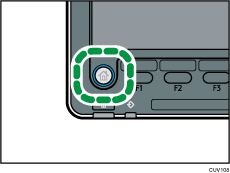
Нажмите значок [Сервер Документов] на экране.
Если значок [Сервер Документов] отсутствует, нажмите на значок
 в правом верхнем углу экрана для перехода к экрану меню.
в правом верхнем углу экрана для перехода к экрану меню.
При использовании смарт-панели управления:
Нажмите [Инструменты пользователя] (
 ) в правом верхнем углу экрана.
) в правом верхнем углу экрана.Нажмите значок [Сервер Документов] в окне [Начальный экран].
Если появляется сообщение “У вас нет првил.для использ.этой функц.”, нажмите [Выход].
![]() Нажмите [Редактир. папку].
Нажмите [Редактир. папку].
![]() Выберите папку.
Выберите папку.
Рядом с папкой, заблокированной функцией Улучшенной защиты файлов, появляется значок ![]() .
.
![]() Нажмите [Разблокировать].
Нажмите [Разблокировать].
![]() Нажмите [Разблокировать].
Нажмите [Разблокировать].
Вместо значка ![]() появляется значок
появляется значок ![]() .
.
![]() Выйдите из системы.
Выйдите из системы.
![]()
Эта настройка возможна с помощью Web Image Monitor. Для получения подробных сведений см. справку по Web Image Monitor.
